Akismet Anti-Spamは、WordPressをインストールすると、最初から自動で入っているプラグインです。
このプラグインは、「スパム対策」をしてくれるものなので、必ず最初に設定を済ましておきましょう!
Akismet Anti-Spamってなに?
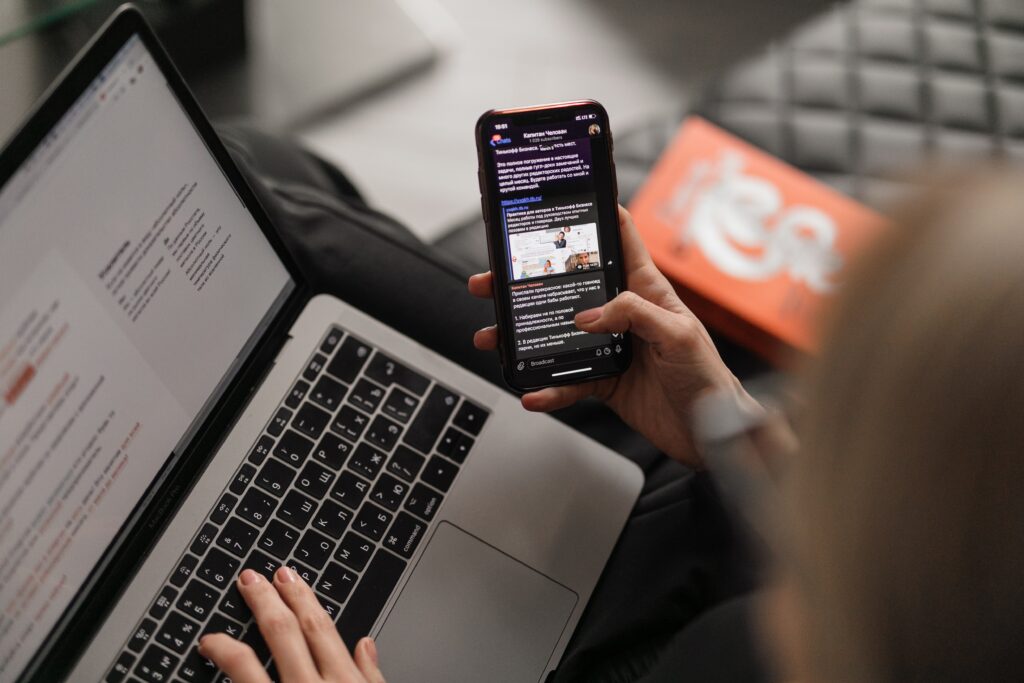
ブログを運営していると、英文のメールやコメントが届いたりします。
そのほとんどがスパムメールと呼ばれるものです。
 初心者ブロガー
初心者ブロガーところでスパムってなんですか?
スパムとは?
受け取る側が希望していないにもかかわらず送られてくる不要なメールやメッセージのことです。
宣伝が目的の他に、個人情報を詐取するためのフィッシングサイトに誘導するものやマルウェアが仕込まれたものもあるので注意です!
こうしたスパム行為からブログを守ってくれるプラグインが『Akismet Anti-Spam』です。
アクセス数が増えるとスパムコメントも増えていきます。
自分でスパム行為かどうかをチェックするのはムダな労力がかかりますよね。
そこで、このプラグインがスパムコメントを自動判別して専用のスパムフォルダに入れてくれます。
 さまんさ
さまんさぜひ、最初にサクっと設定しちゃいましょう!
Akismet Anti-Spamのインストール&設定
それでは、Akismet Anti-Spamのインストールや設定を解説していきます。
このプラグインはWordPressをインストールした時点で自動的にダウンロードされています。
『プラグイン』⇒『インストール済みプラグイン』の一覧から
「Akismet Anti-Spam 」を見つけて『有効化』をクリック。
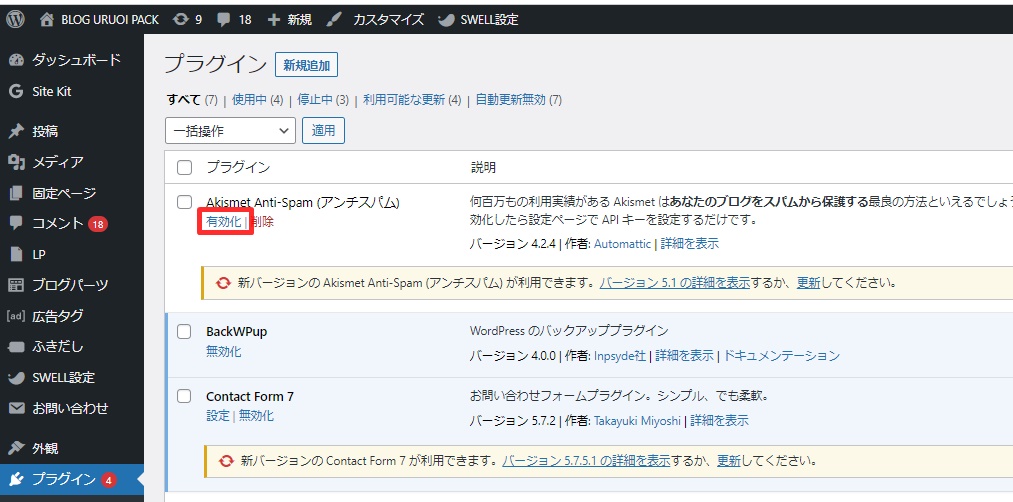
『Akismetアカウント作成』をクリック(表示が英語でもおなじです)
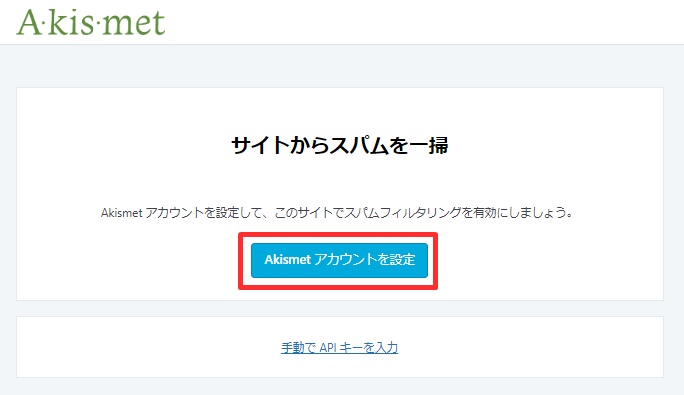
『Get Personal』をクリックします。
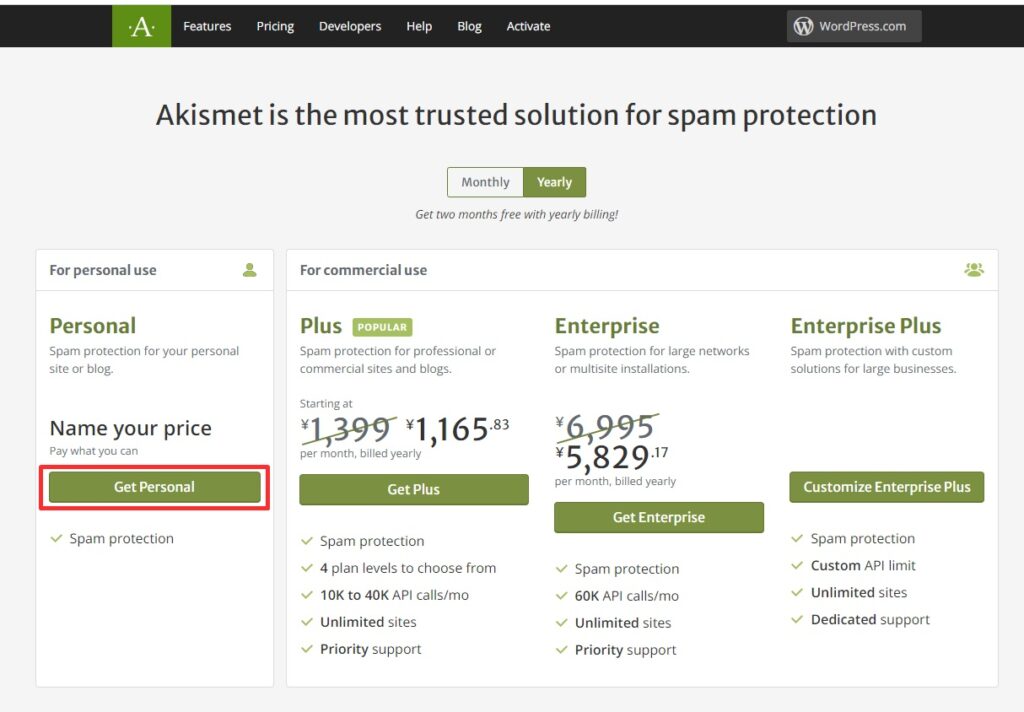
注意:デフォルトでは、年間4680 円のプランになっています!
個人ブロガーは無料で充分なので「¥0/YEAR」になるようカーソルを一番左にしましょう。
3つのチェックボックスにチェックを入れて、
「Continue with personal subscription」をクリック。

連絡用のメールアドレス、国、郵便番号を記入後、「Continue to payment」をクリックします

支払い(Total)が0円であることを確認し、「Complete Checkout」をクリックします

Akismetへの登録が完了するとAPIキーが表示されるので、こちらをコピーしておきます。

間違えてブラウザを消してしまっても、登録したメールアドレスにコードが届くので、
そちらで確認できます。

ワードプレス管理画面に戻り『プラグイン』⇒『インストール済みプラグイン』のAkismet「設定」をクリック。
『手動でAPIキーを入力』をクリック(英語の場合もあり)
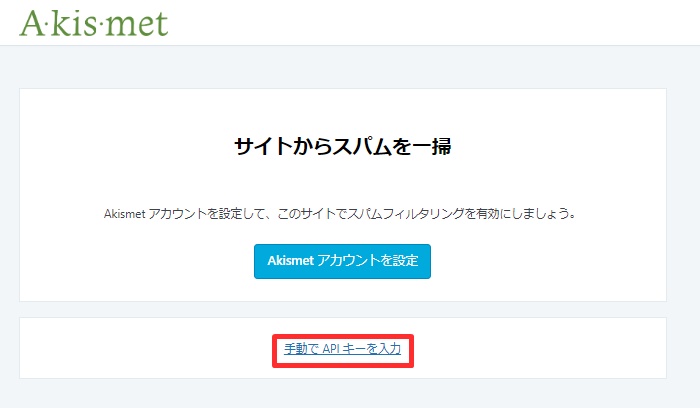
メールからコピーしたキーを入力して「接続する」をクリック。
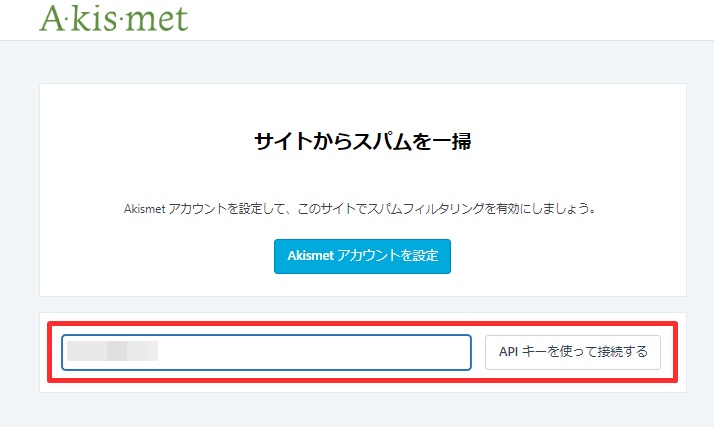
このような画面が表示されれば、設定完了!(特に設定するものはありません)
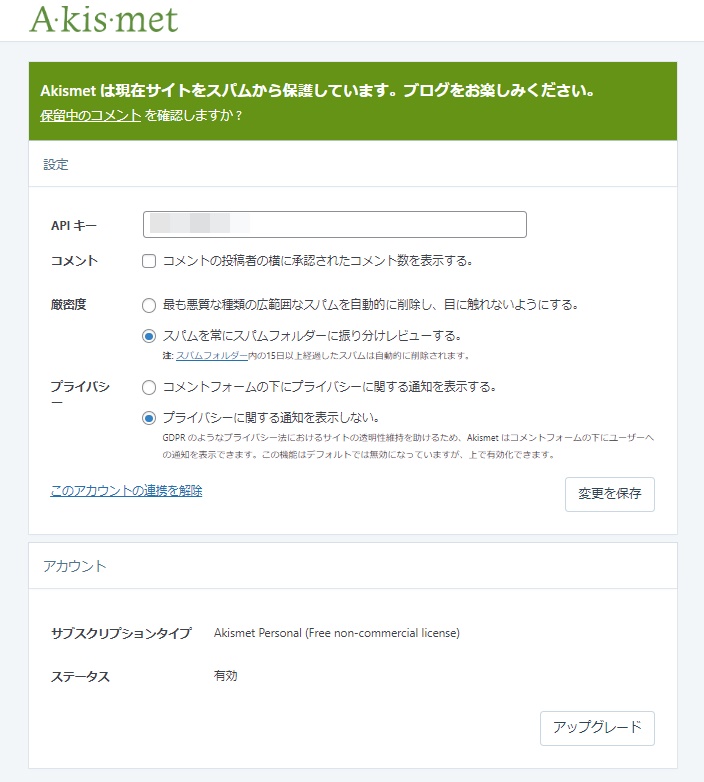
まとめ
最初から入っているプラグインですので、サクッと設定するようにしておきましょう!
無料でスパム対策ができるのでラクチンですよ。








